¿Qué es el complemento del monitor de consultas?
Publicado: 2022-12-07Si alguna vez se ha encontrado con un sitio web lento que simplemente no sabe cómo acelerar o si un cliente le ha dicho que está buscando un aumento de rendimiento, el complemento Query Monitor podría ser su nuevo mejor amigo. Query Monitor” es el panel de herramientas para desarrolladores de WordPress.
Permite la depuración de consultas de base de datos, errores de PHP, ganchos y acciones, bloques de editor de bloques, scripts y hojas de estilo en cola, llamadas API HTTP y más…”. Y, especialmente si es un desarrollador, es una herramienta que desea tener en su caja de herramientas para cuando inevitablemente tenga que depurar errores o comportamientos inesperados en los sitios web de WordPress.
En este artículo, veremos qué es el complemento Query Monitor y cómo puede ayudarlo, como desarrollador, a obtener mejores conocimientos sobre todo el código que se ejecuta en su sitio web de WordPress.
¿Qué es el Monitor de consultas?
Query Monitor es un complemento que es en gran medida una "navaja suiza" para los desarrolladores. Si bien puede estar acostumbrado a mirar las plantillas, la secuencia de comandos y el estilo en cola, y todos los diversos complementos que se usan en su sitio, Query Monitor le permite ir un nivel más profundo.
Con el complemento Query Monitor instalado, puede ver las consultas de la base de datos que realmente se están realizando, todas las diversas partes de la plantilla que se incluyen como parte de cualquier carga de página en particular, y realmente profundizar en cualquier cosa que pueda estar causando problemas de rendimiento en su sitio web.
¿Cuándo necesita Query Monitor?
Query Monitor es el más importante cuando ha identificado un problema en su sitio web, ya sea un problema con el rendimiento general, problemas en una página específica o problemas señalados desde una herramienta como GTMetrix o Google PageSpeed. Sin embargo, cuando utiliza estas herramientas, a veces pueden enmascarar el problema real.
Por ejemplo, si ve un puntaje de rendimiento bajo en su análisis de Google PageSpeed, ¿hay alguna consulta de base de datos no autorizada que está demorando más de lo que debería mostrarse en cada página? Debido a que PageSpeed no tiene acceso al backend de su sitio, no puede brindarle información más específica que no sea "esta parte de su sitio debe ser más rápida". Ahí es donde entra en juego Query Monitor.
¿Qué aspecto tiene la interfaz del monitor de consultas?
Si bien Query Monitor tiene una gran cantidad de funciones integradas (que puede examinar de forma más completa como parte de la documentación), nos centraremos en tres partes específicas del complemento: depuración de consultas de bases de datos, obtención de más información sobre las plantillas que su sitio de WordPress está usando y profundizando en qué ganchos y acciones se están usando.
Después de instalar el complemento Query Monitor, si inició sesión como usuario de WordPress, verá que Query Monitor tiene su propia sección como parte de la barra de administración donde puede acceder a las estadísticas detalladas que lo ayudarán a comenzar la depuración.
Consultas de base de datos
Si selecciona el elemento Queries de la sección Monitor de consultas de la barra de administración, verá una ventana emergente en la parte inferior de la pantalla que desglosa las diversas consultas de la base de datos que realizó su sitio para representar la página en la que se encuentra.
Aquí no solo puede filtrar las consultas de la base de datos por qué parte de WordPress realizó la consulta originalmente, sino que también puede ver fácilmente cuándo se realizaron consultas de base de datos duplicadas que podrían beneficiarse del almacenamiento en caché de objetos.
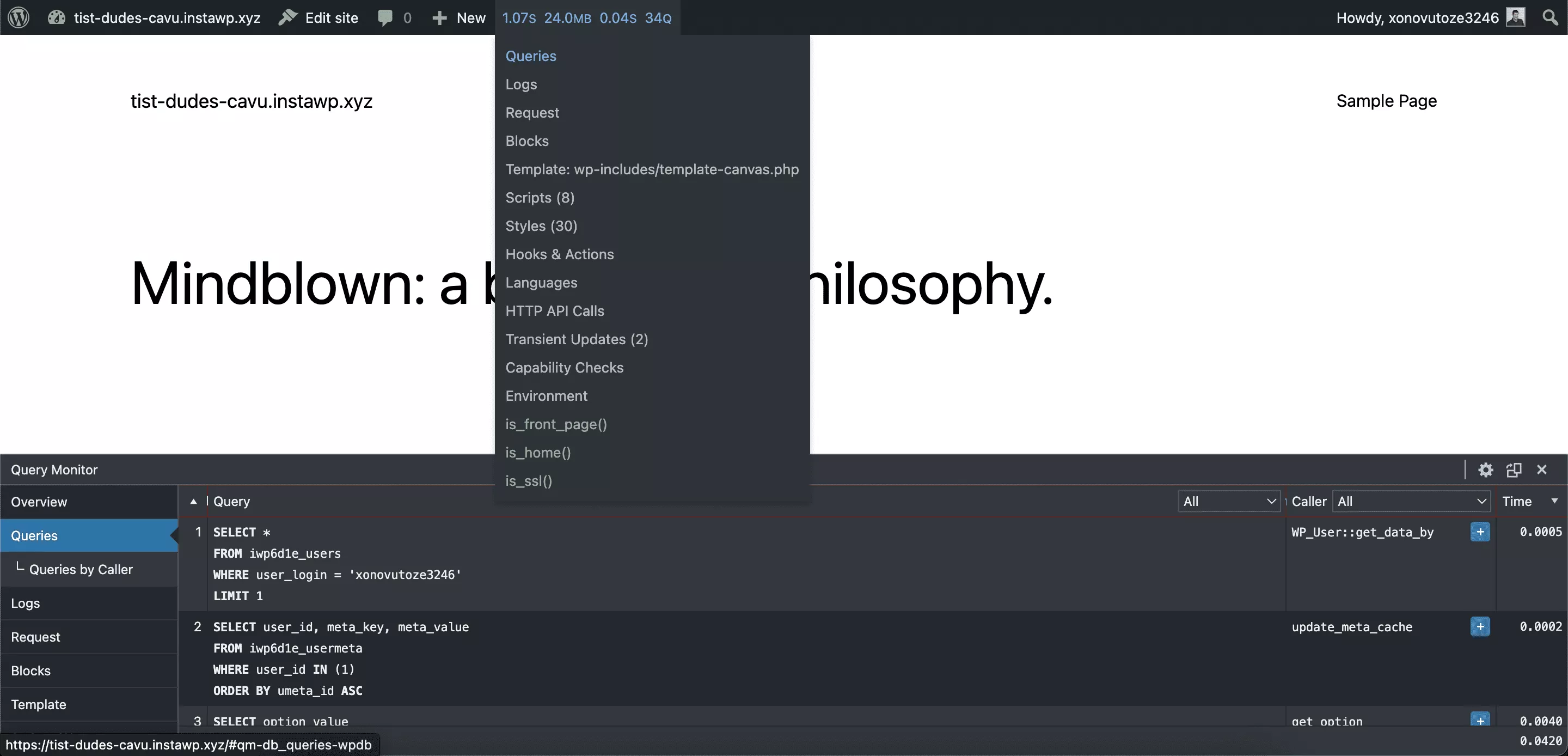
Al desplazarse hacia abajo en esta lista, puede ver todas y cada una de las consultas de la base de datos que se usaron para representar la página en la que se encuentra actualmente, así como qué parte del código base de WordPress hizo que la base de datos pudiera y el tiempo que tardó en ejecutarse la consulta.
La columna Time se puede ordenar, por lo que puede ver rápidamente las consultas que tardan más en ejecutarse como parte de la carga de su página y comenzar a depurar allí.
Las consultas de bases de datos lentas y duplicadas pueden ser un gran problema para los sitios de WordPress y, a menudo, pasan desapercibidas. Sin embargo, al echar un vistazo a las consultas de la base de datos con Query Monitor, puede comenzar a ver si hay, por ejemplo, una metaconsulta posterior que debe refactorizarse porque su sitio ha crecido demasiado.

Información de la plantilla
Especialmente al depurar resultados inesperados en la parte frontal de un sitio, es muy útil saber qué plantilla se está utilizando y qué partes de la plantilla se están cargando. Esta es otra área en la que Query Monitor puede ser muy útil.
Al seleccionar la opción Template del menú desplegable Monitor de consulta, puede ver la plantilla principal que se usó para representar la página, así como las partes de la plantilla que se usaron.
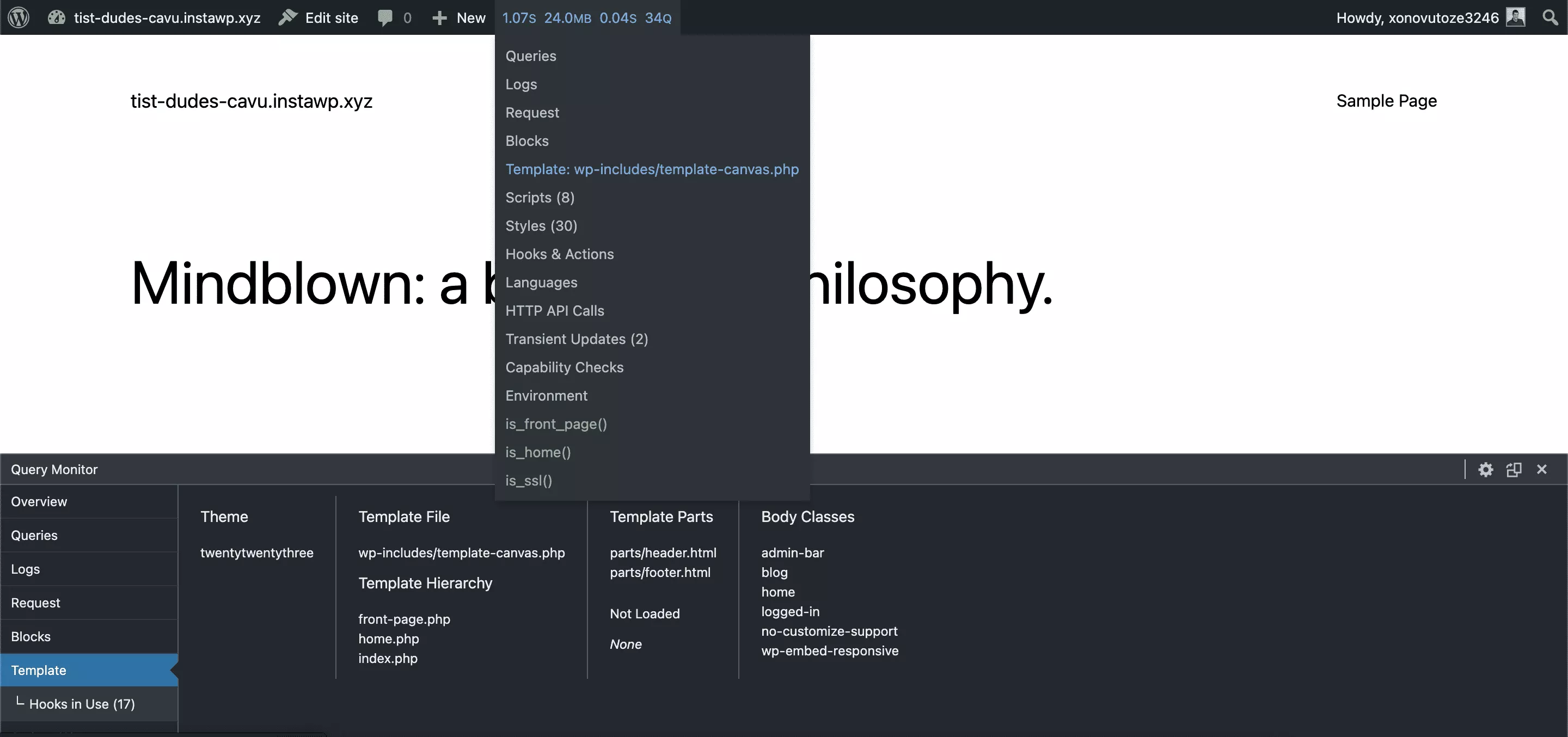
Con esta información, no solo puede ver qué plantilla está actualmente en uso, sino que también puede obtener un poco de información sobre cómo se analizó la jerarquía de plantillas como parte de la construcción de esta página, así como qué clases de cuerpo se incluyeron.
Esto hace que la pestaña Template en Query Monitor sea una vista muy poderosa al comenzar a depurar problemas de front-end.
Por ejemplo, si tiene un complemento que se supone que debe aplicar estilo a una página a través de una clase CSS, el mejor lugar para comenzar a depurar problemas de estilo relacionados con eso es usar la pestaña Template para verificar si esa clase de cuerpo se está agregando a la página como se esperaba antes de sumergirse en la depuración del CSS.
Ganchos y Acciones
Otra área de la ejecución de WordPress que puede ser difícil de depurar se hace evidente una vez que comienza a usar Acciones y Filtros. Las acciones y los filtros son utilizados por todo tipo de complementos y temas diferentes para personalizar la funcionalidad de WordPress, pero no siempre puede estar seguro de que se activan exactamente como usted quiere que sean.
Por ejemplo, un problema común es que una función está vinculada a una acción o filtro, pero luego su funcionalidad es anulada por otra función que se ejecuta con una prioridad más alta. Al usar la pestaña Hooks and Actions de Query Monitor, puede profundizar fácilmente y ver qué funciones están vinculadas a qué acciones y exactamente en qué parte del ciclo de ejecución y carga de la página se están ejecutando.
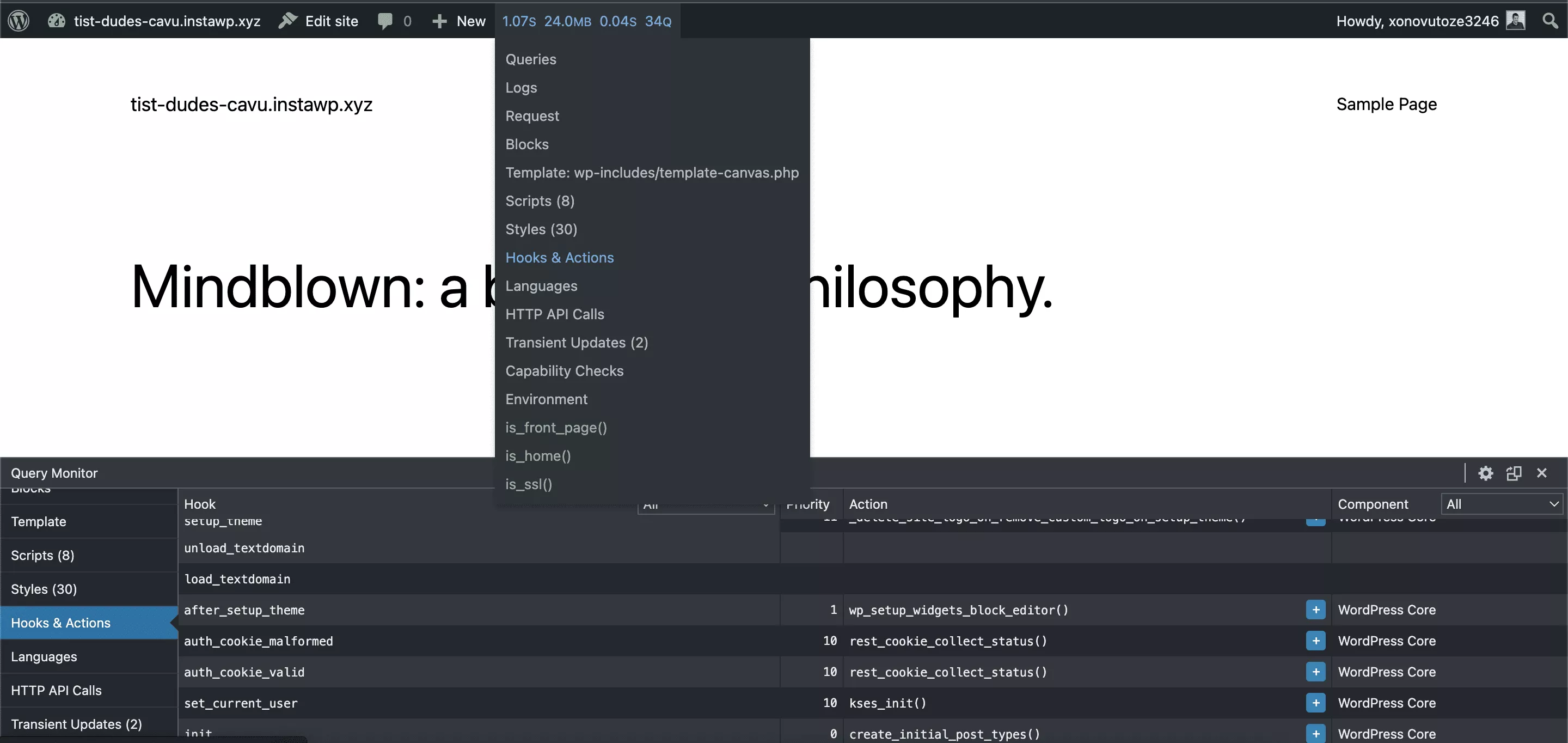
La columna del extremo derecho incluso le dice qué componente es responsable de la funcionalidad que se está llamando, por lo que si encuentra un conflicto, puede profundizar en esa parte de la base de código y averiguar exactamente qué está sucediendo y qué debe modificarse.
Monitor de consultas frente a WP_DEBUG
Un concepto erróneo común es que Query Monitor le brinda acceso a información que habría estado disponible si tuviera habilitada la constante WP_DEBUG en su sitio. Si bien Query Monitor proporciona parte de la misma información que estaría disponible si estuviera depurando su sitio de WordPress, la información que detallamos anteriormente sería mucho más difícil de obtener sin una depuración exhaustiva del código individual.
Con Query Monitor, no solo obtiene una interfaz agradable y limpia para buscar esta información, sino que obtiene todo de la caja, sin tener que modificar su base de código, lo que le permite comenzar a depurar problemas muy rápidamente y averiguar qué parte de su base de código necesita ser modificada.
Además, debido a que solo se ejecuta para los usuarios que han iniciado sesión, puede estar seguro de que los usuarios que no son administradores de su sitio no ven la información de depuración y que los usuarios que no han iniciado sesión no ven afectado el rendimiento de su página por Query. Monitoreo en funcionamiento.
Terminando
Especialmente cuando no sabe dónde comenzar a depurar un problema en particular en su sitio de WordPress, Query Monitor puede ser una excelente manera de obtener una descripción general de todas las partes cruciales del ciclo de ejecución de WordPress. Revisar las distintas pestañas le permitirá ver si algo no parece del todo correcto y profundizar más en esa parte específica de la carga de la página. Con esta poderosa herramienta en su caja de herramientas de depuración, podrá aislar problemas más rápidamente y volver a construir su sitio de WordPress.
¿Para qué usa Query Monitor y cómo ha ayudado a su flujo de trabajo? Háganos saber abajo en los comentarios.
